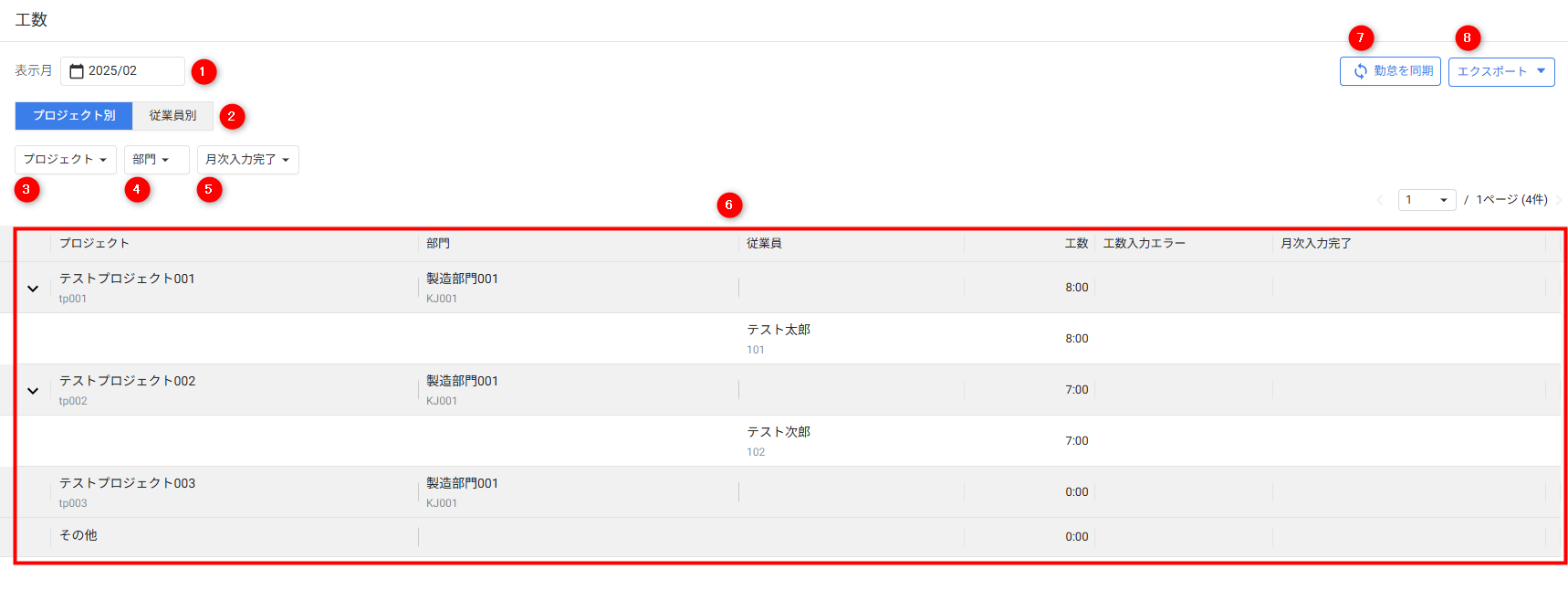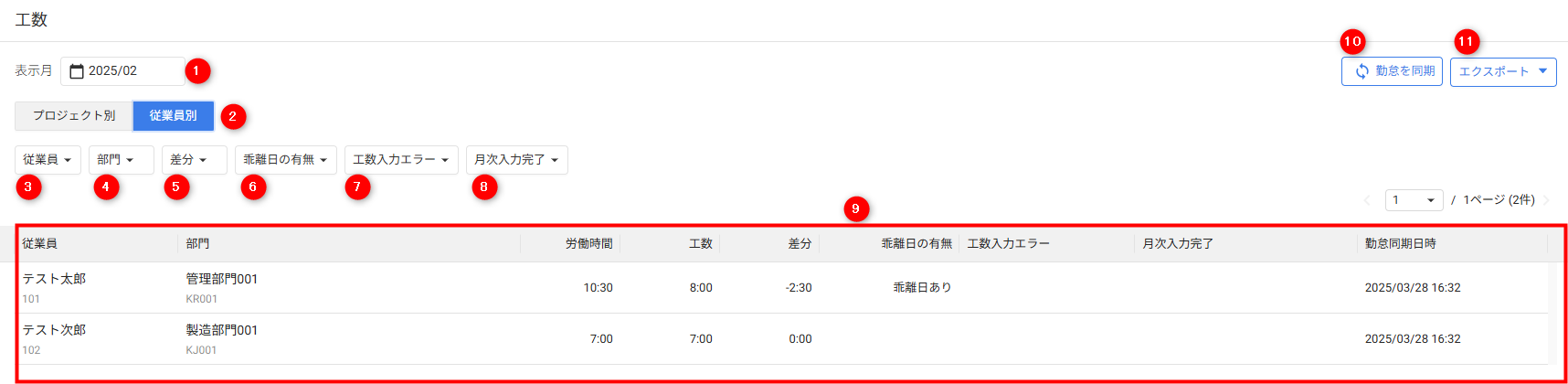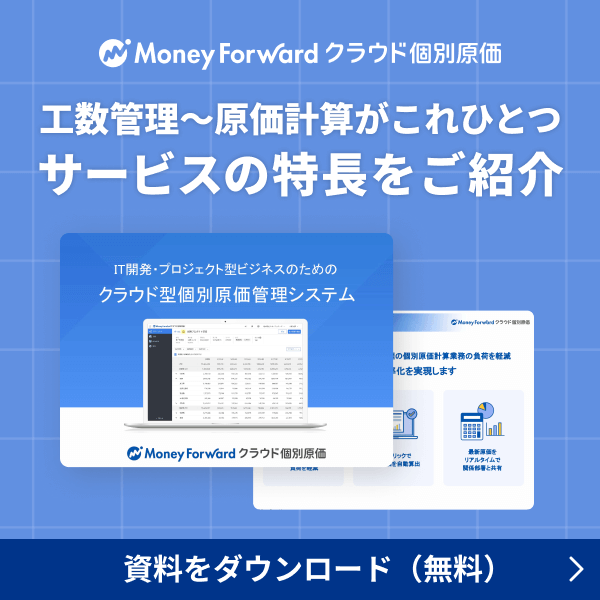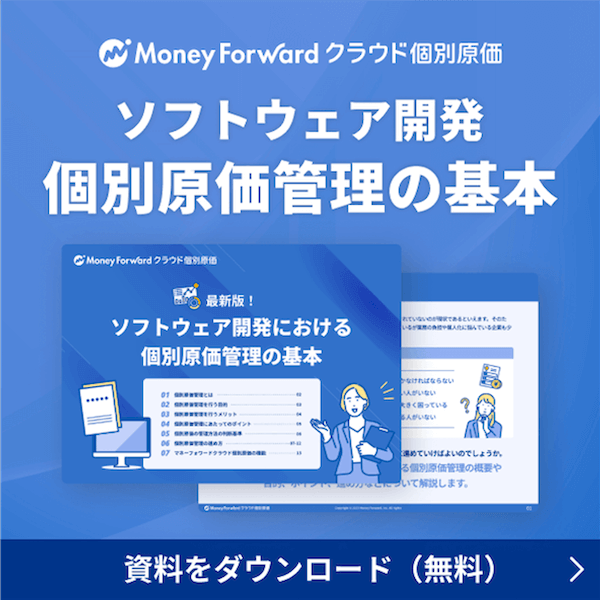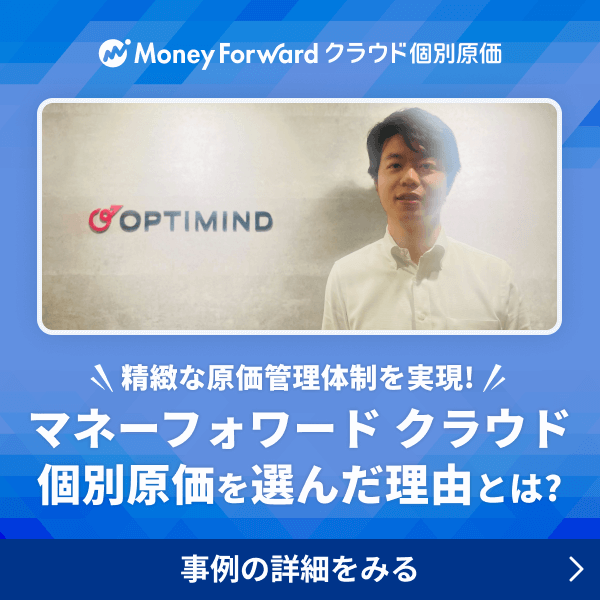概要
このガイドでは、「マネーフォワード クラウド勤怠」と連携して勤怠データを確認・取得する方法についてご説明します。
勤怠データの確認・取得は、「工数」画面で行います。
対象ページ
対象のお客さま
マネーフォワード クラウド個別原価を「プロジェクト責任者」または「プロジェクトメンバー」権限でご利用中のお客さま
目次
勤怠データを取得する(プロジェクト責任者)
「マネーフォワード クラウド勤怠」と連携することで、勤怠データを取得できます。
事前準備
クラウド勤怠から勤怠データを取得するためには、いくつか事前準備が必要となります。
従業員に「部門」を設定する
クラウド個別原価の「設定」>「従業員」画面で従業員に「部門」を設定します。
設定方法については、以下のガイドをご参照ください。
「従業員」画面の使い方
従業員に「従業員番号」を設定する
クラウド勤怠に設定されている「従業員番号」を、クラウド個別原価でも設定します。
たとえば、クラウド勤怠で従業員番号「101」が設定されている従業員Aの勤怠データを取得するためには、あらかじめクラウド個別原価でも従業員Aに従業員番号「101」を設定しておく必要があります。
「従業員番号」は「設定」>「従業員」画面からマネーフォワード クラウドの管理コンソールに移動し、編集操作を行うことが可能です。
以下のガイドに沿って編集操作を行ってください。
「従業員」画面の使い方
「サービス連携」画面で連携操作を行う
「サービス連携」画面でクラウド勤怠と連携する操作が必要です。
以下のガイドに沿って連携操作を行ってください。
「マネーフォワード クラウド勤怠」との連携・連携解除方法
画面の説明
「プロジェクト責任者」は、「プロジェクト別」または「従業員別」画面で工数を確認できます。
「あなた」タブにはこちらと同じ画面が表示されます。
「管理表」タブには後述の「プロジェクト別」画面と「従業員別」画面が表示されます。
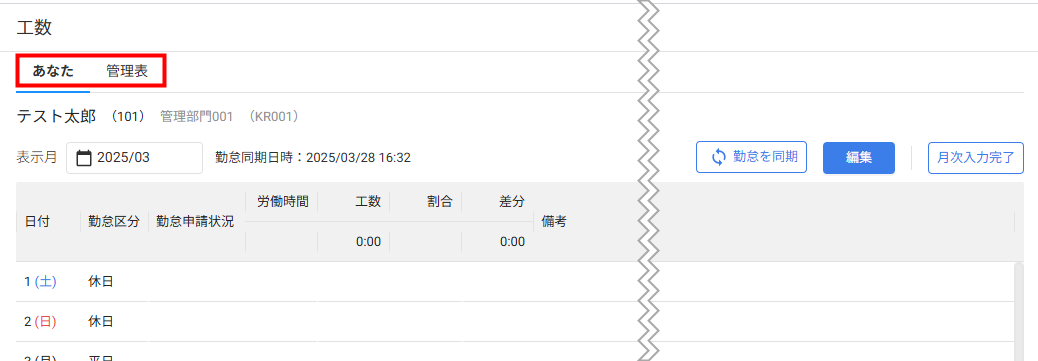
「工数」>「プロジェクト別」画面
| 番号 | 項目名 | 項目の説明 |
|---|---|---|
| ① | 表示月 | クリックすると、工数情報を表示する月を選択できます。 |
| ② | プロジェクト別/従業員別 | 「プロジェクト」タブと「従業員別」タブを切り替えられます。 |
| ③ | プロジェクト | クリックすると、工数情報を表示するプロジェクトを選択できます。 |
| ③ | 部門 | クリックすると、工数情報を表示する部門を選択できます。 |
| ⑤ | 月次入力完了 | クリックすると、表示する工数のステータスを「未完了」「完了」から選択できます。 |
| ⑥ | 工数一覧 | 「表示月」で指定した月の工数情報がプロジェクトごとに一覧で表示されます。 |
| ⑦ | 勤怠を同期 | クリックすると「マネーフォワード クラウド勤怠」から従業員の勤怠データを取得できます。 |
| ⑧ | エクスポート | クリックして条件を選択すると工数情報をCSVファイル形式で出力できます。 |
「工数」>「従業員別」画面
| 番号 | 項目名 | 項目の説明 |
|---|---|---|
| ① | 表示月 | クリックすると、工数情報を表示する月を選択できます。 |
| ② | プロジェクト別/従業員別 | 「プロジェクト」タブと「従業員別」タブを切り替えられます。 |
| ③ | 従業員 | クリックして従業員を選択すると、表示する従業員を絞り込めます。 |
| ④ | 部門 | クリックして部門を選択すると、所属部門で表示する従業員を絞り込めます。 |
| ⑤ | 差分 | クリックして差分の値を入力すると、条件に一致する従業員を絞り込めます。 差分の定義についてはこちらのガイドをご参照ください。 |
| ⑥ | 乖離日の有無 | クリックすると、乖離日の有無で表示する従業員を絞り込めます。 乖離日の定義についてはこちらのガイドをご参照ください。 |
| ⑦ | 工数入力エラー | クリックすると、工数入力エラーの有無で表示する従業員を絞り込めます。 |
| ⑧ | 月次入力完了 | クリックすると、表示する工数のステータスを「未完了」「完了」から選択できます。 |
| ⑨ | 工数一覧 | 「表示月」で指定した月の工数情報が従業員ごとに一覧で表示されます。 |
| ⑩ | 勤怠を同期 | クリックすると「マネーフォワード クラウド勤怠」から従業員の勤怠データを取得できます。 |
| ⑪ | エクスポート | クリックして条件を選択すると工数情報をCSVファイル形式で出力できます。 |
「工数実績」画面
「プロジェクト別」画面または「従業員別」画面で従業員の行をクリックすると、従業員ごとの「工数実績」画面が表示されます。
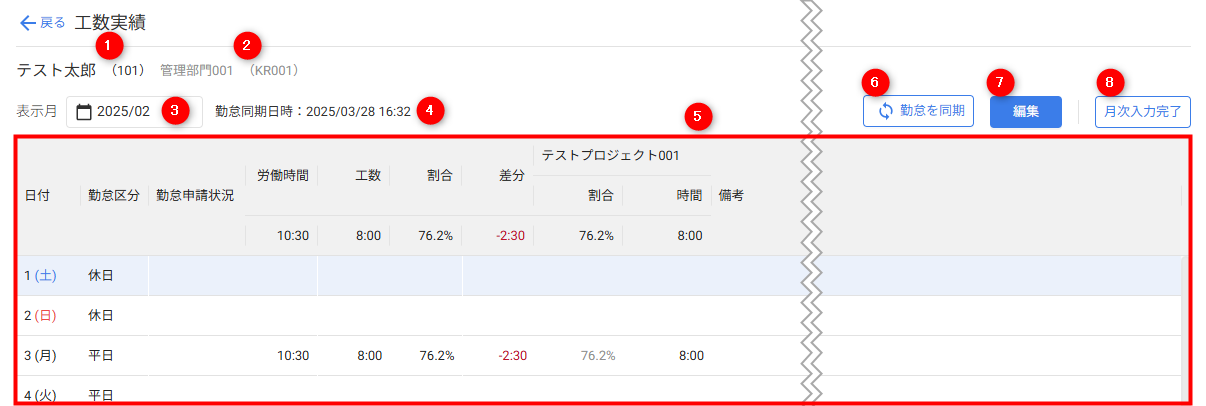
| 番号 | 項目名 | 項目の説明 |
|---|---|---|
| ① | 従業員名(従業員番号) | 従業員名と従業員番号が表示されます。 |
| ② | 部門(部門コード) | 従業員が所属する部門名と部門コードが表示されます。 |
| ③ | 表示月 | クリックすると、工数情報を表示する月を選択できます。 |
| ④ | 勤怠同期日時 | 「マネーフォワード クラウド勤怠」から最後に勤怠データを取得した日時が「yyyy/MM/dd hh:mm」形式で表示されます。 |
| ⑤ | 工数一覧 | 「表示月」で指定した月の工数情報が一覧で表示されます。 |
| ⑥ | 勤怠を同期 | クリックすると「マネーフォワード クラウド勤怠」から従業員の勤怠データを取得できます。 |
| ⑦ | 編集 | クリックすると、工数を編集する操作ができます。 |
| ⑧ | 月次入力完了 | 工数をすべて登録したあとにクリックすると、工数の登録・編集ができないように制限できます。 制限がかかると、「入力完了解除」ボタンに変わります。 |
勤怠データの取得方法
- 「プロジェクト別」画面または「従業員別」画面右上の「勤怠を同期」ボタンをクリックします。
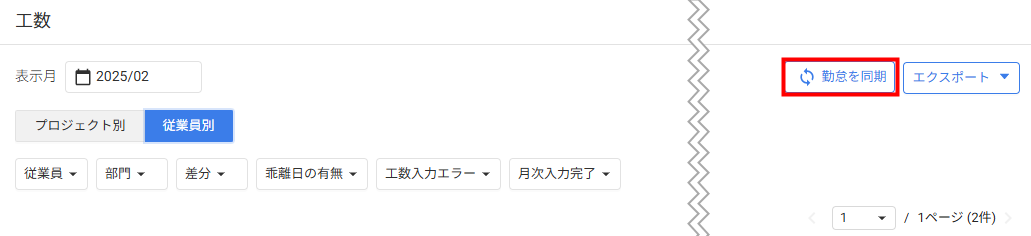
- 画面左下に「勤怠を同期中です。」というメッセージが表示されたことを確認します。
この時、他のメニュー画面に移動しても勤怠データの取得処理は継続して行われています。
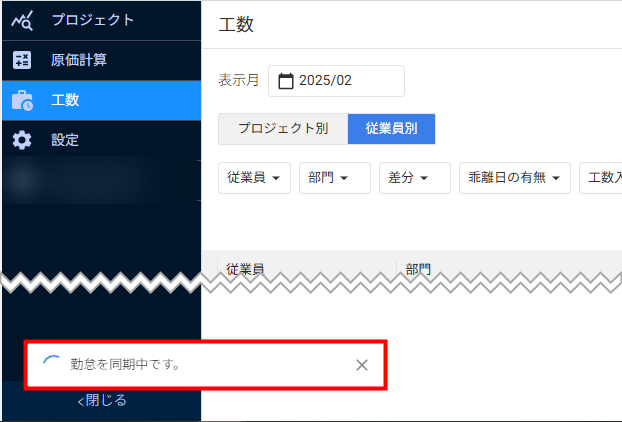
- 画面左下に「勤怠の同期が完了しました。」というメッセージが表示されたことを確認します。
メッセージ内の「確認する」をクリックすると「工数」画面に直接移動できます。
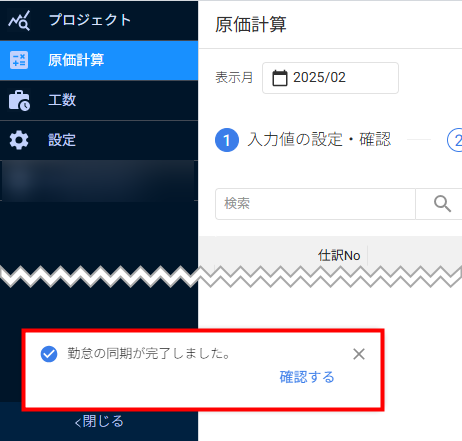
- 「プロジェクト別」画面または「従業員別」画面で最新の勤怠データが取得されていることを確認します。
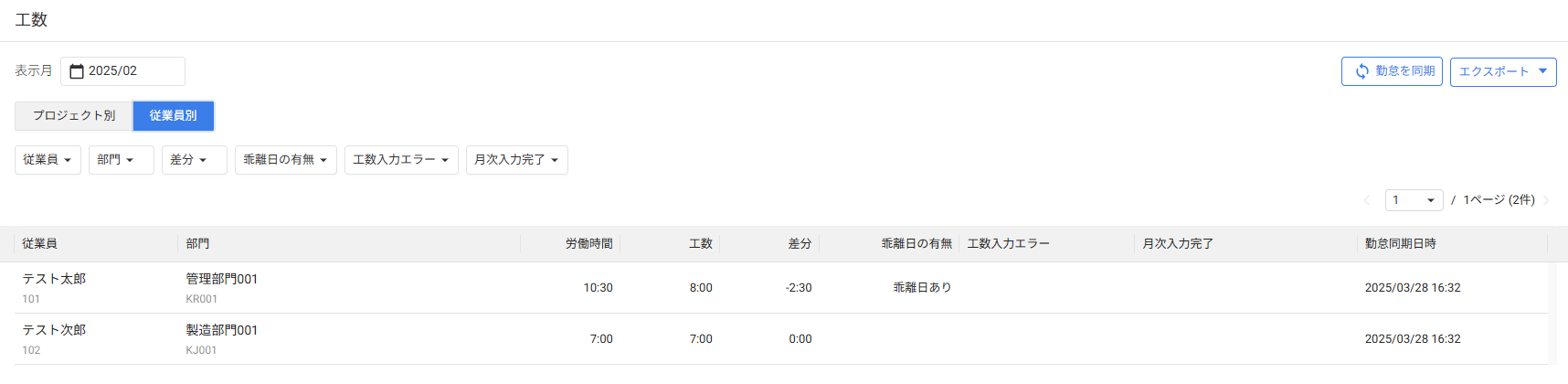
勤怠データを取得する(プロジェクトメンバー)
事前準備
クラウド勤怠から勤怠データを取得するためには、管理者による事前準備が必要です。
管理者がこちらの事前準備をすべて実施済みであることをご確認ください。
画面の説明
勤怠データの確認や取得を「工数」画面で行います。
「プロジェクトメンバー」は、自身の工数のみを確認・登録できます。
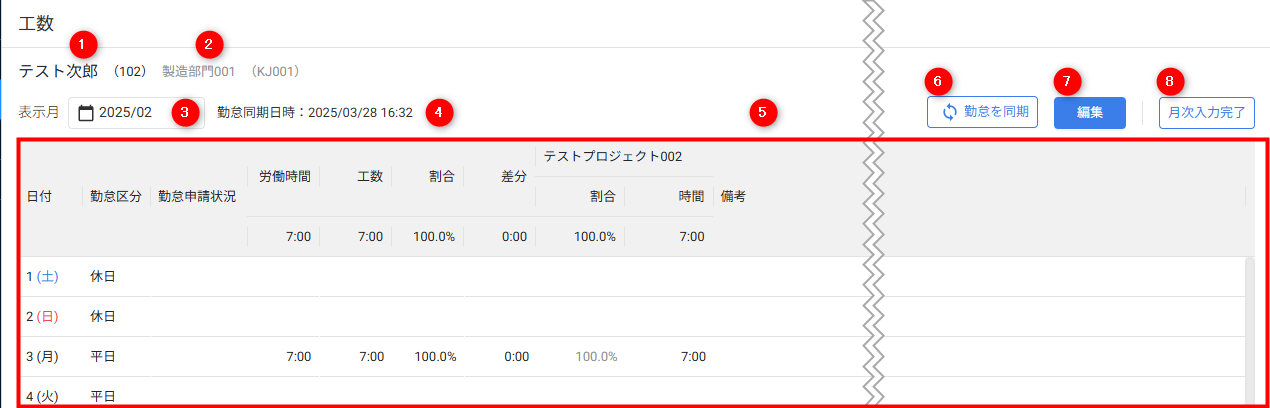
| 番号 | 項目名 | 項目の説明 |
|---|---|---|
| ① | 従業員名(従業員番号) | 従業員名と従業員番号が表示されます。 |
| ② | 部門(部門コード) | 従業員が所属する部門名と部門コードが表示されます。 |
| ③ | 表示月 | クリックすると、工数情報を表示する月を選択できます。 |
| ④ | 勤怠同期日時 | 「マネーフォワード クラウド勤怠」から最後に勤怠データを取得した日時が「yyyy/MM/dd hh:mm」形式で表示されます。 |
| ⑤ | 工数一覧 | 「表示月」で指定した月の工数情報が一覧で表示されます。 |
| ⑥ | 勤怠を同期 | クリックすると「マネーフォワード クラウド勤怠」から従業員の勤怠データを取得できます。 |
| ⑦ | 編集 | クリックすると、工数を編集する操作ができます。 |
| ⑧ | 月次入力完了 | 工数をすべて登録したあとにクリックすると、工数の登録・編集ができないように制限できます。 制限がかかると、「入力完了解除」ボタンに変わります。 |
勤怠データの取得方法
- 「工数」画面右上の「勤怠を同期」ボタンをクリックします。

- 画面左下に「勤怠の同期が完了しました。」というメッセージが表示され、最新の勤怠データが取得されていることを確認します。
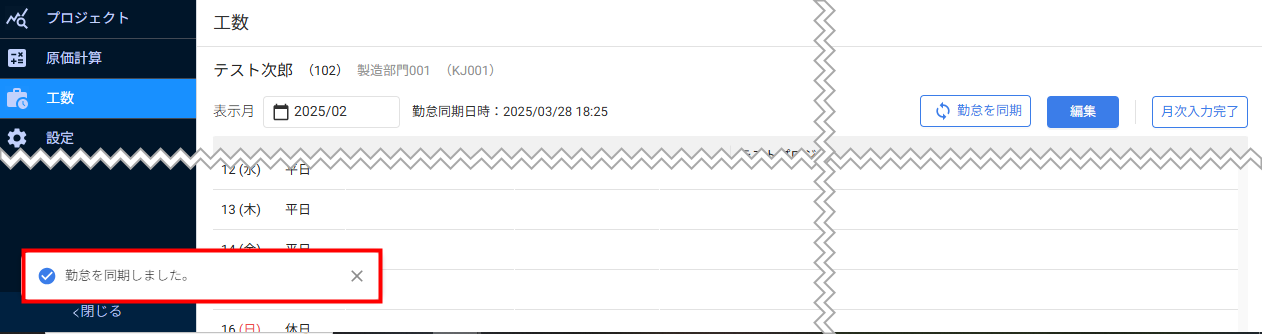
勤怠データの自動取得について
マネーフォワード クラウド勤怠との連携操作を行った後は、毎日5:00(日本時間)にクラウド勤怠から勤怠データを自動取得します。
主なエラーリスト
勤怠データの取得を行う際に発生する主なエラーと、その原因および対処方法をご説明します。
エラーリスト
| No. | エラーメッセージ | 原因と対処方法 |
|---|---|---|
| 1 | マネーフォワード クラウド勤怠のご契約がありません。管理者へお問合せください。 | 事業者が「マネーフォワード クラウド勤怠」を利用していないことが原因です。 事業者の管理者へ連絡し、クラウド勤怠のサービス利用を開始してください。 |
| 2 | 以下の従業員番号の従業員がマネーフォワード クラウド勤怠に登録されていません。 | 対象の従業員番号に一致する従業員が「マネーフォワード クラウド勤怠」に登録されていないことが原因です。 事業者の管理者へ連絡し、クラウド勤怠に従業員を登録してください。 |
| 3 | 従業員番号が設定されていません。管理者へお問合せください。 | 対象の従業員番号に一致する従業員が「マネーフォワード クラウド個別原価」に登録されていないことが原因です。 「従業員」画面経由でマネーフォワード クラウドの管理コンソールから従業員番号を登録してください。 |
| 4 | 以下の従業員の従業員番号が重複しています。クラウド個別原価の従業員を確認してください。 | 対象の従業員番号に一致する従業員が「マネーフォワード クラウド個別原価」に複数登録されていることが原因です。 「従業員」画面経由でマネーフォワード クラウドの管理コンソールから従業員番号を修正してください。 |
| 5 | 表示月に在籍していません。管理者へお問合せください。 | 対象の従業員番号に一致する従業員が「マネーフォワード クラウド個別原価」で表示月内に1日も在籍していないことが原因です。 「従業員」画面で従業員の在籍期間を確認し、必要に応じて修正してください。 |
| 6 | 問題が発生しました。時間をおいてもう1度実行してください。 | 予期しないエラーが発生したことが原因です。 こちらからお問い合わせください。 |
| 7 | 従業員番号●●●の従業員がマネーフォワード クラウド勤怠に登録されていません。管理者へお問合せください。 | 対象の従業員番号に一致する従業員が「マネーフォワード クラウド勤怠」に登録されていないことが原因です。 事業者の管理者へ連絡し、クラウド勤怠に従業員を登録してください。 |
| 8 | 従業員番号が設定されていません。管理者へお問合せください。 | 「マネーフォワード クラウド個別原価」で従業員に従業員番号が登録されていないことが原因です。 事業者の管理者へ連絡し、「従業員」画面経由でマネーフォワード クラウドの管理コンソールから従業員番号を登録してください。 |
| 9 | 従業員番号が同じ従業員がクラウド個別原価に存在します。管理者へお問合せください。 | 「マネーフォワード クラウド個別原価」で同じ従業員番号が複数登録されていることが原因です。 事業者の管理者へ連絡し、「従業員」画面経由でマネーフォワード クラウドの管理コンソールから従業員番号を修正してください。 |
| 10 | 表示月に在籍していません。管理者へお問合せください。 | 「マネーフォワード クラウド個別原価」で表示月に1日も在籍していないことが原因です。 事業者の管理者へ連絡し、「従業員」画面で「適用期間」の設定を修正してください。 |
上記の方法を試してもエラーが解消しない場合
以下の事項を記載・添付し、お問い合わせ窓口までお問い合わせください。
- 事業者番号:xxxx-xxxx
- 【「工数」画面で「マネーフォワード クラウド勤怠」から勤怠データを取得する際にエラーが発生した】旨
- エラーメッセージ全文が確認できる画像の添付
※本サポートサイトは、マネーフォワード クラウドの操作方法等の案内を目的としており、法律的またはその他アドバイスの提供を目的としたものではありません。当社は本サイトに記載している内容の正確性・妥当性の確保に努めておりますが、実際のご利用にあたっては、個別の事情を適宜専門家に相談するなど、ご自身の判断でご利用ください。
頂いた内容は、当サイトのコンテンツの内容改善のためにのみ使用いたします。

よく見られているガイド
- 「プロジェクト」画面の使い方プロジェクト
- 「原価計算」画面の使い方原価計算
- 「工数」画面の使い方工数